2.4.5. L2TP/IPsec(L2TPv2)利用時のWindows10端末の設定
概要
今回使用するパラメータ一覧
設定項目 |
パラメータ |
|---|---|
接続先アドレス(IPアドレス/FQDN) |
wa1512-center.test-group.nmddns.jp |
L2TPユーザ名 |
l2tp-user |
L2TPパスワード |
l2tp-pass |
事前共有鍵 |
secret |
Windows10 PC 設定
「スタート」ボタンをクリックします。
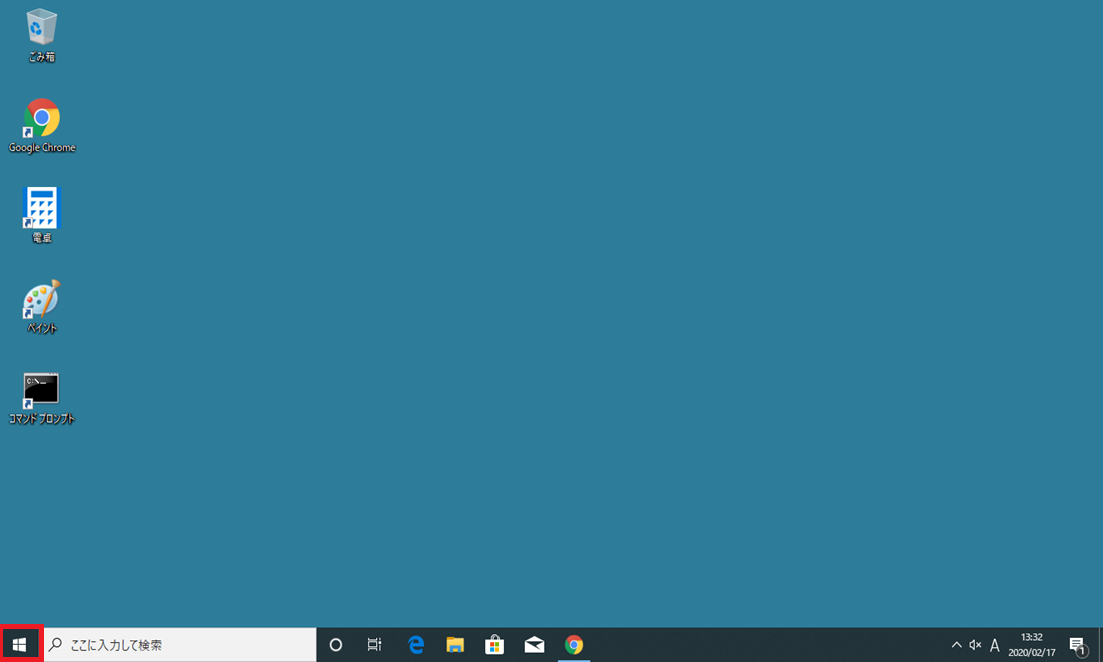
「設定」ボタンをクリックします。
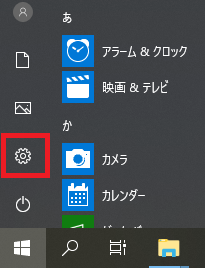
「ネットワークとインターネット」をクリックします。
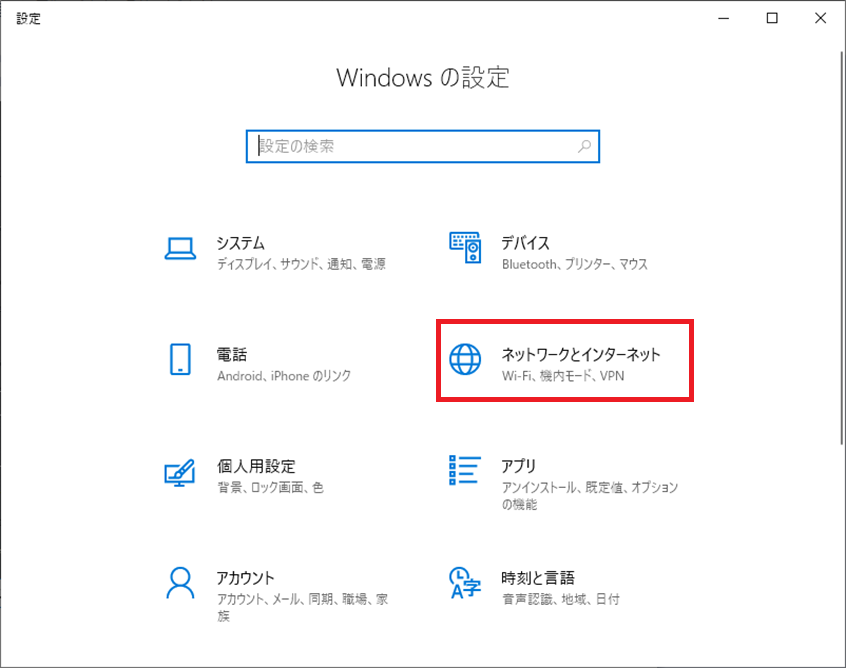
「VPN」をクリックします。
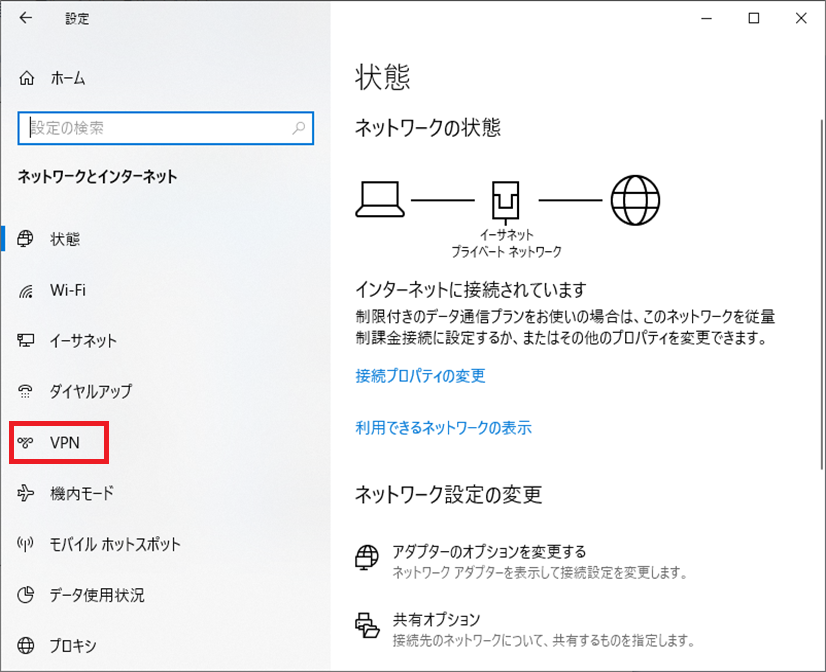
「VPN接続を追加する」をクリックします。
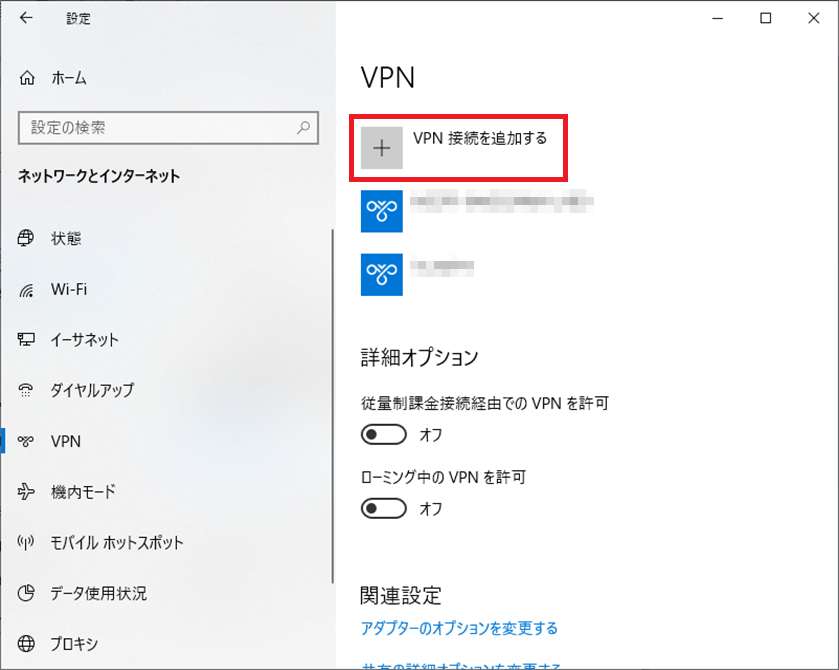
各パラメータを入力し、「保存」ボタンを押します。
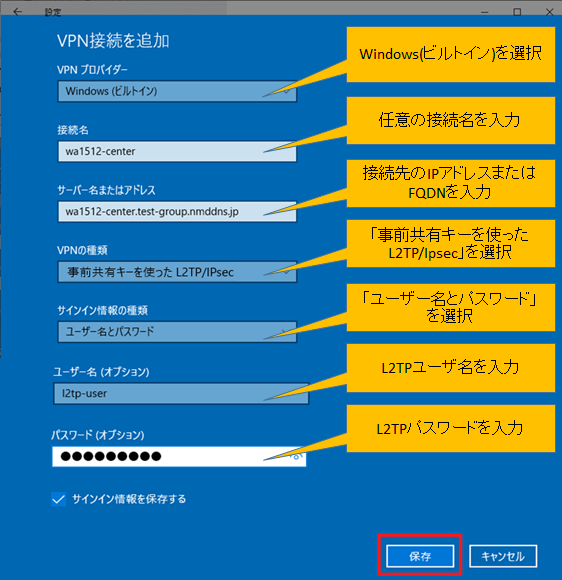
「スタート」ボタンをクリックします。
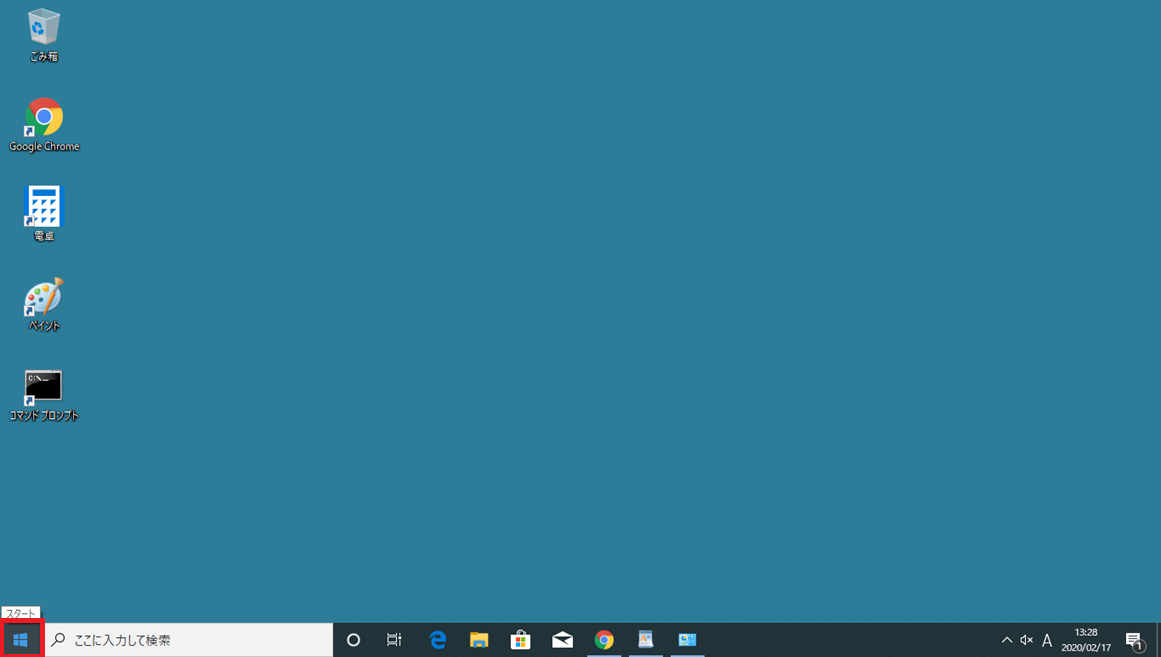
「Windowsシステムツール」内の「コントロールパネル」をクリックします。
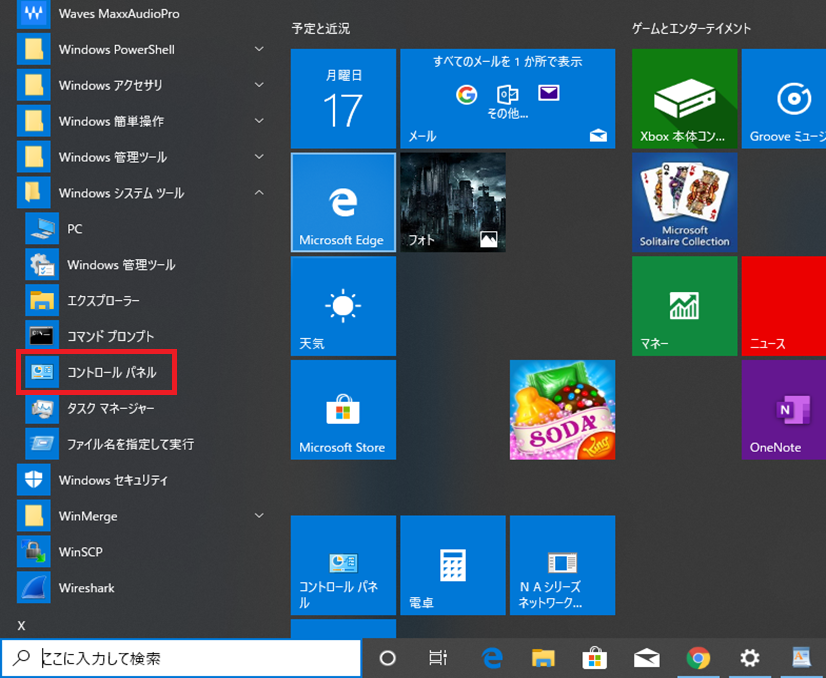
「表示方法」を「小さなアイコン」に変更し、「ネットワークと共有センター」をクリックします。
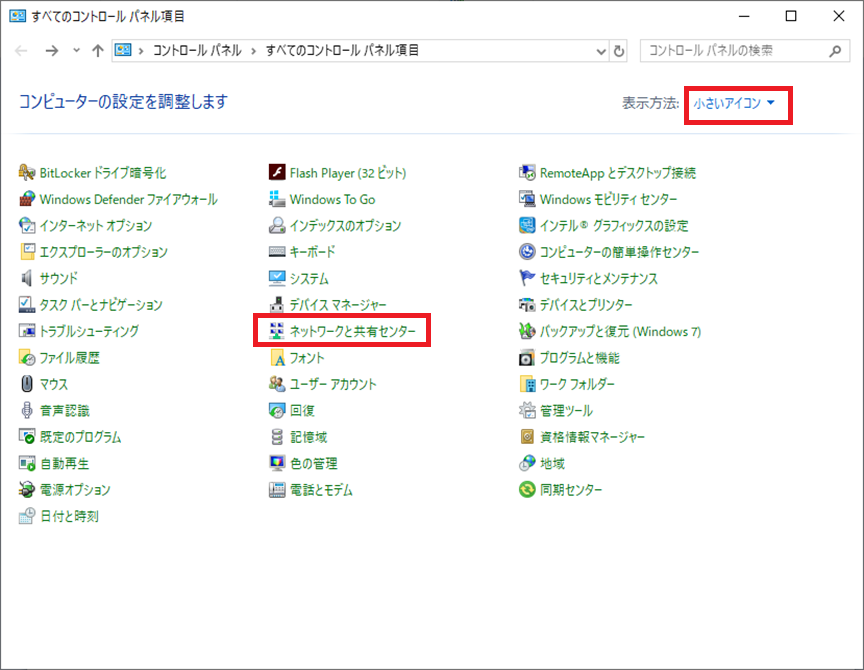
「アダプターの設定変更」をクリックします。
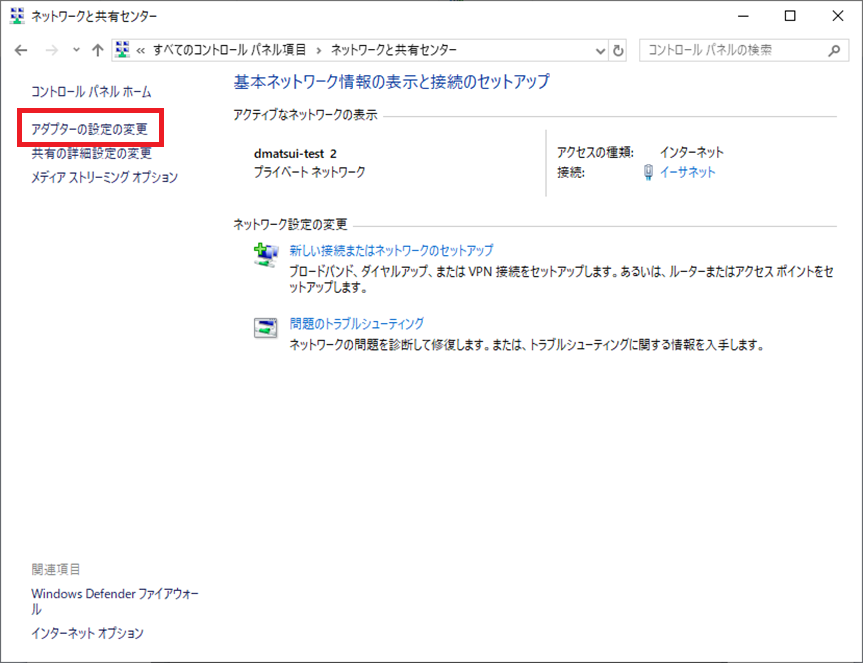
追加した設定にフォーカスして右クリックします。
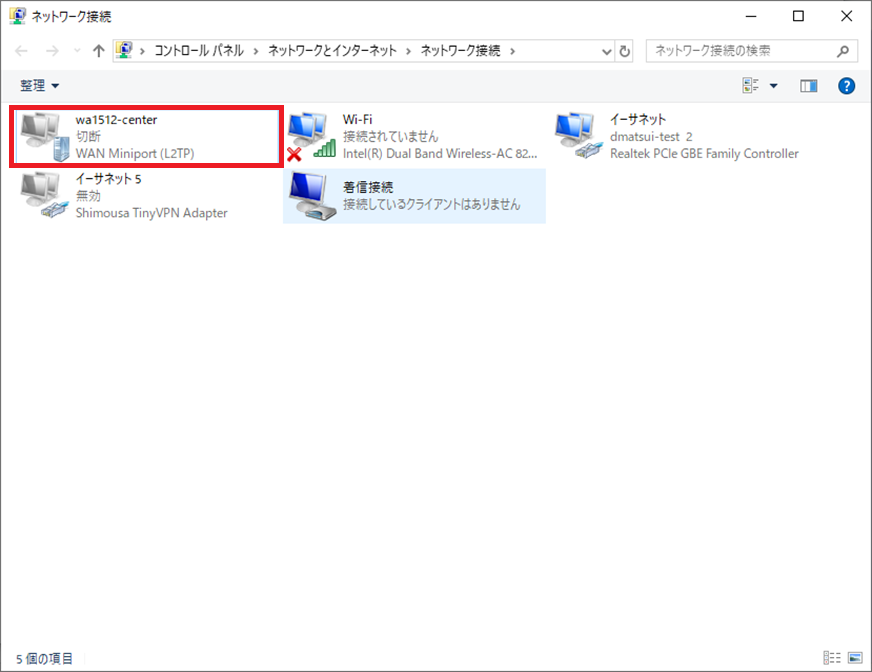
「プロパティ」をクリックします。
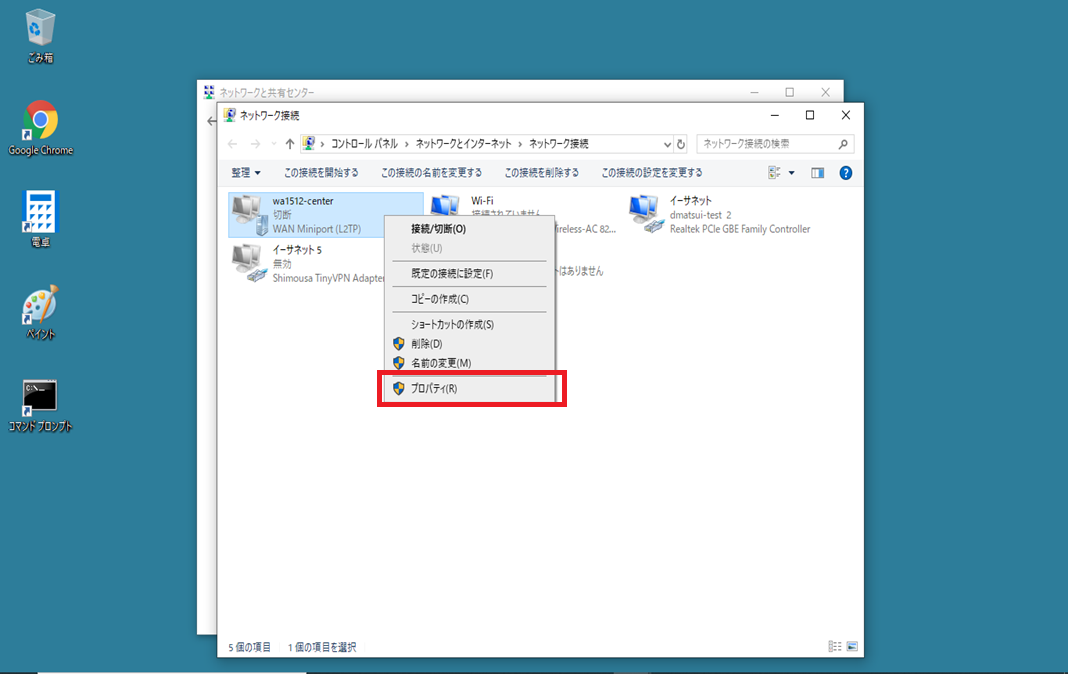
「セキュリティ」タブをクリックします。
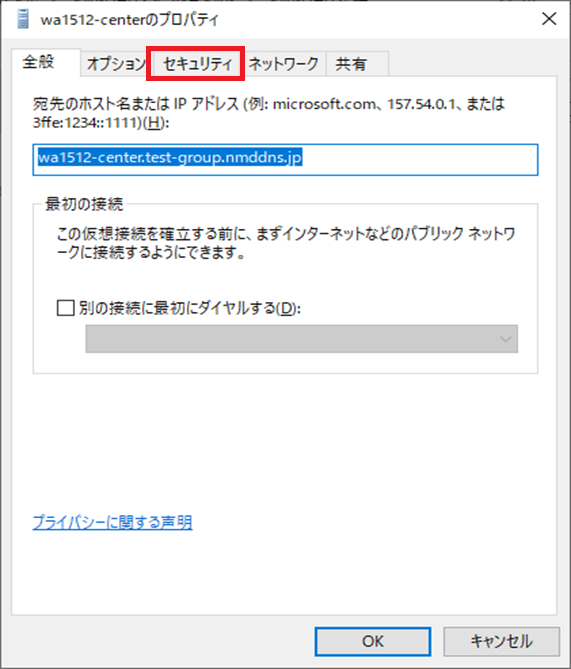
「次のプロトコルを許可する」にチェックします。
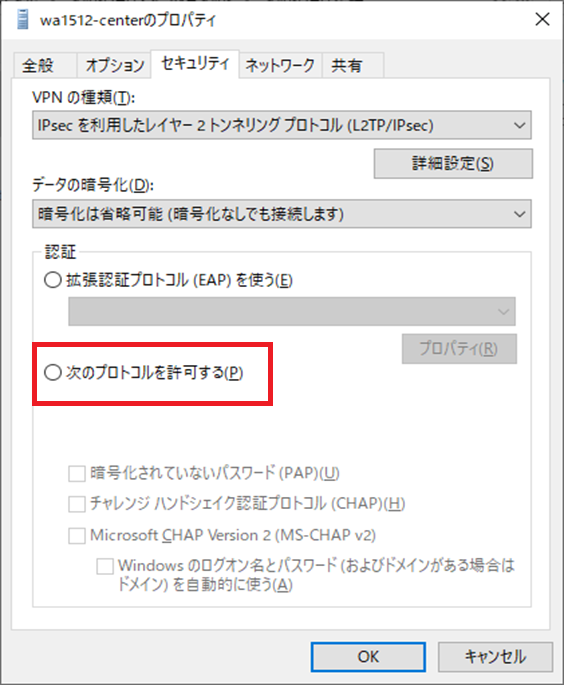
「チャレンジハンドシェイク認証プロトコル(CHAP)」にチェック、「Microsoft CHAP Version 2 (MS-CHAP v2)」のチェックを外し、「OK」をクリックします。
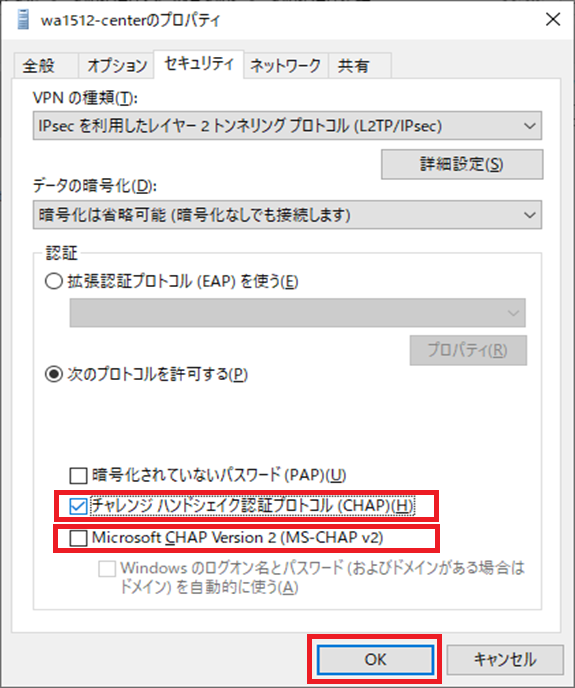
「^」をクリックします。
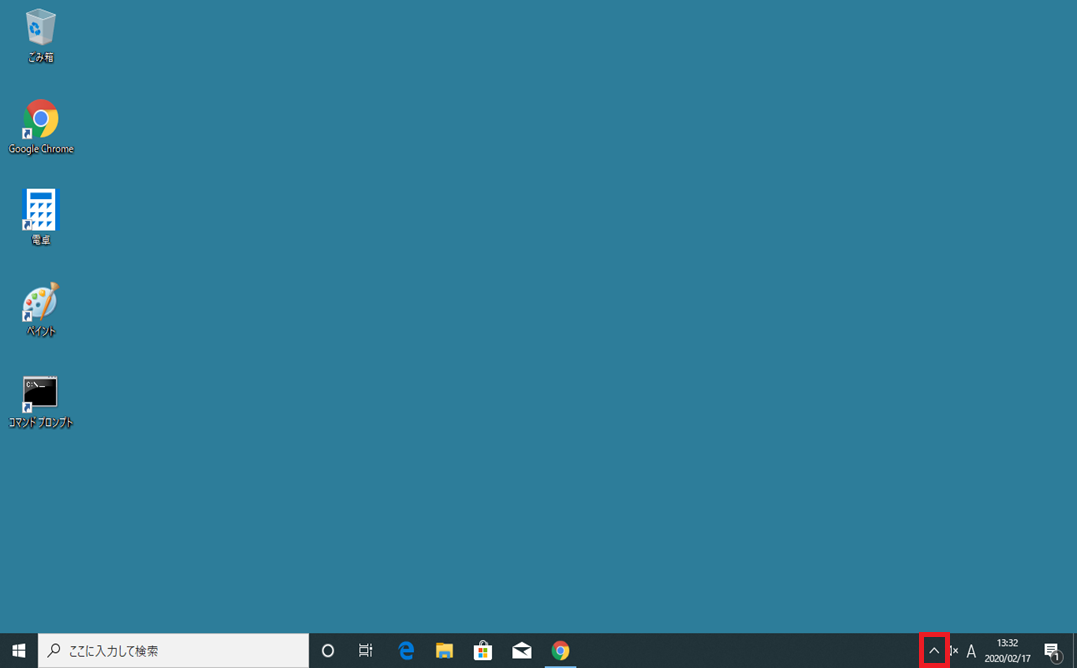
「LANアイコン」をクリックします。
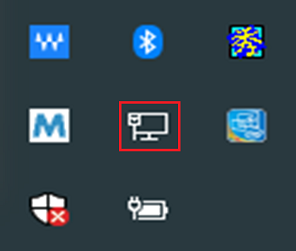
追加した設定の「接続」ボタンをクリックします。
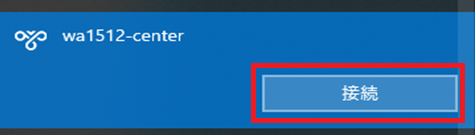
「接続済み」と表示されれば、接続が正常に行われています。
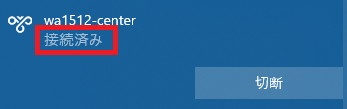
トラブルシューティング
事前共有鍵に誤りがある場合や接続先のIPアドレスやFQDNが誤っている場合は、以下のような表示となります。 事前共有鍵については、WAルータとPCの事前共有鍵が同一となるよう設定変更してください。 また、接続先のIPアドレス、FQDNに正しい値を設定してください。
上記対応で改善できない場合、PCのNATトラバーサルが無効の場合も同様の表示となります。→→→NATトラバーサル設定はこちら L2TP/IPsec(L2TPv2)利用時のWindows10 NATトラバーサルの設定
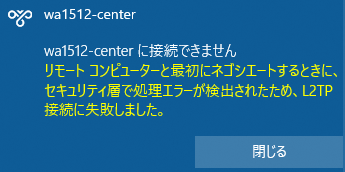
接続先のFQDNに誤りがある場合(ドメインは正しい場合)は、以下のような表示となります。接続先の正しいアドレスを設定してください。
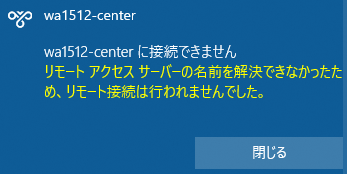
L2TPのユーザ名またはパスワードに誤りがある場合は、以下のような表示となります。正しいL2TPユーザ名またはパスワードを設定してください。
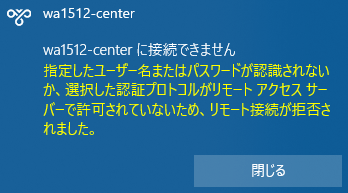
上記設定実施後も接続できない場合は、ご購入された販売店にご相談ください。
注意